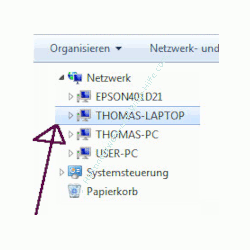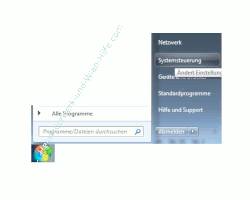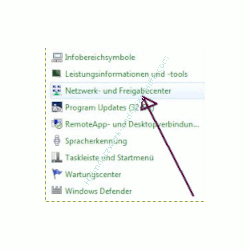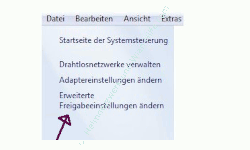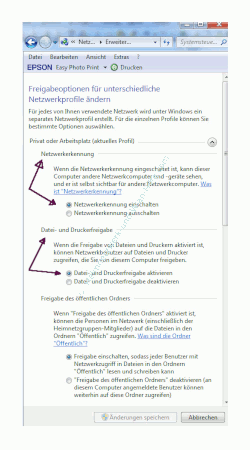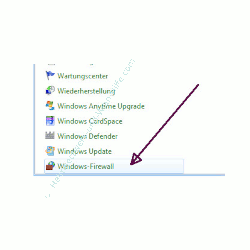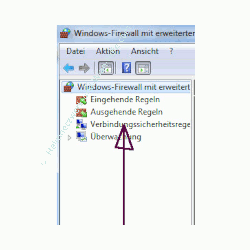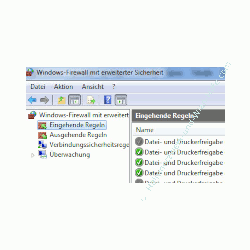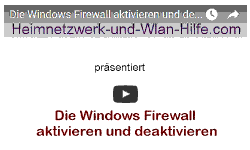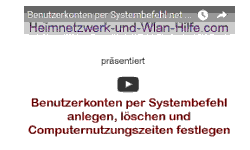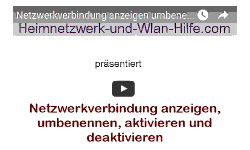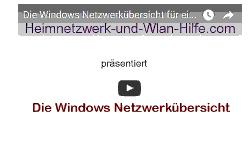auf heimnetzwerk-und-wlan-hilfe.com
nach Inhalten suchen!
- Home
- Netzwerk Tipps
- Keine Anzeige von Computern in der Netzwerkumgebung
Netzwerkproblem!
Keine Anzeige von Computern in der Netzwerkumgebung!
Woran könnte es liegen, dass andere Computer nicht in der Netzwerkumgebung deines Windows Explorer angezeigt werden?
Wenn du nicht nur einen, sondern zwei oder mehr Computer besitzt, dann hast du dir vielleicht mit diesen Geräten ein kleines Computernetzwerk aufgebaut.
Ein kleines privates Netzwerk aufzubauen bietet sich besonders dann ein, wenn beispielsweise andere Familienmitglieder einen eigenen Computer besitzen und möglicherweise mal die Absicht haben, sich Dateien anzuschauen, die jedoch nicht auf dem eigenen Rechner, sondern auf einem anderen PC des Netzwerkes hinterlegt sind.
Um auf die Dateien anderer Computer zugreifen zu können, müssen diese einfach nur in irgendeiner Art und Weise Verbindung miteinander aufnehmen können.
Beispielsweise über eine Netzwerkverbindung der Kabel der Strom (Powerline-Adapter) oder über ein WLAN-Netzwerk.
Falls du noch etwas Wissen benötigst, um dir selbst ein kleines Heimnetzwerk per Wlan, Kabel oder Strom zwischen deinen Rechnern aufzubauen, dann schaue doch einfach bei folgenden Seiten vorbei, wo wir dir zahlreiche Anleitungen und Hintergrundwissen bereitstellen, die dich dabei unterstützen.
Besteht eine dieser Verbindungsmöglichkeiten, konfigurierst du noch die IP-Adresse dieser Computer entweder mit einer festen IP-Adresse oder über eine automatisch zugewiesene IP-Adresse (DHCP) und erteilst entsprechende Freigaben, um Dateien auf deinem Rechner für andere Computer im Netzwerk freizugeben.
Sollte auch dieses Thema Neuland für dich sein, findest du alle notwendigen Informationen, Tutorials und Schritt für Schritt Anleitungen auf unseren Seiten von Heimnetzwerk-und-Wlan-Hilfe.com.
Erfahre alles über die Rolle von IP-Adresse in Computernetzwerken
Wissen zur Erstellung und Konfiguration von Freigaben unter Windows
Ist es jedoch der Fall, dass du schon ein eigenes kleines Heimnetzwerk betreibst, dann greifst du vielleicht auf die Freigaben von anderen Computern über die Netzwerkumgebung des Windows-Explorer oder eines anderen Dateimanagers zu.
Nun könnte es aber der Fall sein, dass gerade hier in der Netzwerkumgebung einer oder mehrerer Computer deines Heimnetzwerkes überhaupt nicht angezeigt werden.
Lösung für Anzeigeprobleme von Computern in der Netzwerkumgebung
Es gibt ein paar Gründe, die für dieses Problem die Verursacher sein können.
Der häufigste Grund für fehlende Anzeigen in der Netzwerkumgebung liegt in den Einstellungen für die Datei- und Druckerfreigabe und einer nicht aktivierten Netzwerkfreigabe.
Die Netzwerkfreigabe und die Datei- und Druckerfreigabe müssen beide aktiviert sein.
Ob das bei dir der Fall ist, kannst du folgendermaßen kontrollieren.
Zu allererst begibst du dich in das Netzwerk- und Freigabecenter von Windows 7.
Klicke dazu auf Start, Systemsteuerung und den darin befindlichen Menüeintrag Netzwerk- und Freigabecenter.
Im Netzwerk- und Freigabecenter von Windows 7 hast du nun diverse Möglichkeiten, Einstellungen für dein Heimnetzwerk vorzunehmen.
Im linken Menübereich findest du einen Link, in der sich „Erweiterte Freigabeeinstellungen ändern“ nennt.
Klicke diesen an, und die erweiterten Freigabeeinstellungen deines gewählten Netzwerkprofiles anzuschauen.
In dem sich nun öffnenden Konfigurationsfenster hast du die Möglichkeit, diverse Optionen für dein aktuell verwendetes Netzwerkprofil einzustellen.
An dieser Stelle sollten auf alle Fälle die Option Datei- und Druckerfreigabe sowie die Option Netzwerkerkennung aktiviert sein.
Die Windows-Firewall als blockierenden Fehlerquelle
Eine weitere Fehlerquelle, die zur Nichtanzeige von Computern in der Netzwerkumgebung führen kann, ist die Windows-Firewall.
Auch die Firewall von Windows 7 kann die Datei- und Druckerfreigabe blockieren.
Dies sollte bei der Verwendung von Windows Netzwerkprofilen eigentlich nicht der Fall sein, da hier Windows die Konfiguration der Firewall entsprechend vornimmt.
Das kannst du natürlich schnell nachprüfen, indem du dich noch einmal in die Systemsteuerung begibst und dort den Menüeintrag Windows-Firewall anklickst.
Auf der linken Seite des Konfigurationsfensters der Windows-Firewall befindet sich ein Link (Menüpunkt), der sich "Erweiterte Einstellungen" nennt.
Klicke auf erweiterte Einstellungen und es öffnet sich ein weiteres Fenster, wo du unterschiedliche Informationen über die Einstellungen der Windows-Firewall erhältst.
Im linken Bereich befinden sich zwei Menüpunkte, die sich "Eingehende Regeln" und "Ausgehende Regel" nennen.
Wenn du diese anklickst, wird dir jeweils eine Übersicht dargestellt, die alle erlaubten und nicht erlaubten Verbindungen der Windows-Firewall anzeigt.
An dieser Stelle sollten die meisten Angaben der Datei- und Druckerfreigabe mit einem kleinen grünen Häppchen markiert sein.
Das grüne Häkchen bedeutet, dass die Datei- und Druckerfreigabe aktiviert ist.
Sind die soeben erwähnten Einstellungen aktiviert, dann sollte es eigentlich mit der Anzeige von Computern in deiner Netzwerkumgebung klappen.
Vielleicht interessieren dich auch folgende Tutorials?
Das Desktopsymbol Netzwerk anzeigen
Mit Everything schnell und effektiv nach Dateien auf dem Computer und im Netzwerk suchen
Den Namen der Netzwerkverbindung anpassen bzw. den Netzwerknamen ändern
Datenvolumenverbrauch von Anwendungen herausfinden
Die Netzwerkkonfigurationsfenster in Win10
Netzwerkverbindung per Doppelklick beenden oder starten
Einen Drucker im Netzwerk gemeinsam nutzen
Arbeitsgruppen in Windows-Netzwerken
Den gemeinsamen Zugriff auf Dateien im Netzwerk konfigurieren
Infos bei Wikipedia
Infos bei Google
Netzwerkproblem: Keine Computer in der Netzwerkumgebung!
Zurück zum Seitenanfang von:
Netzwerkproblem!
Keine Anzeige von Computern in der Netzwerkumgebung!
Netzwerkproblem! Keine Anzeige von Computern in der Netzwerkumgebung!
Zurück zu den:
Netzwerk Tipps
Zurück zur Startseite von heimnetzwerk-und-wlan-hilfe.com
Wenn dir der eine oder andere Tipp auf unseren Seiten Nerven und graue Haare erspart hat, dann unterstütze doch unser Team mit einer kleinen Spende, die uns dabei helfen, die hohen Bereitstellungskosten aufzubringen.